HP Chromebox G2 Manual de usuario
Busca en linea o descarga Manual de usuario para No HP Chromebox G2. HP Chromebox G2 Guía del usuario Manual de usuario
- Pagina / 31
- Tabla de contenidos
- MARCADORES
- Guía del usuario 1
- Advertencias de seguridad 3
- Tabla de contenido 5
- 1 Conozca su Chromebox 7
- Parte frontal 8
- Parte frontal 3 9
- Parte posterior 10
- Parte inferior 11
- Etiquetas 11
- Componente 12
- (1) Número de serie 12
- (3) Número de producto 12
- (4) Período de garantía 12
- Uso de las teclas de acción 13
- 3 Uso de su Chromebox 14
- Virus Software antivirus 17
- Recuperación de su Chromebox 18
- 5 Impresión 20
- 6 Más recursos de HP 21
- 7 Descarga electrostática 22
- 8 Accesibilidad 23
- Evaluación de sus necesidades 24
- Normas y legislación 25
- Legislación y normas 26
- Reino Unido 27
- Australia 27
- En todo el mundo 27
- Organizaciones 28
- Instituciones educativas 28
- Contacto con soporte técnico 29
Indice de contenidos
Guía del usuario
Parte posteriorComponente Descripción(1) Conector RJ-45 (red) Conecta un cable de red.(2) Puerto USB Conecta un dispositivo USB, como un teléfono móvi
Parte inferiorComponente DescripciónOricios de ventilación Permiten que la circulación de aire enfríe los componentes internos.NOTA: El ventilador de
Componente(1) Número de serie(2) Número de modelo (solo en algunos productos)(3) Número de producto(4) Período de garantía● Etiqueta(s) reglamentaria(
2 Uso de un teclado y un mouse opcionalesAl conectar un teclado externo y un mouse opcionales puede escribir, seleccionar elementos, desplazarse y rea
3 Uso de su ChromeboxUtilice su dispositivo HP como un centro de entretenimiento para disfrutar y administrar su música, además de descargar y ver pel
Para ver la imagen de video en un monitor o una TV de alta denición, conecte el dispositivo de alta denición de acuerdo con estas instrucciones.1. C
la documentación relevante para su dispositivo. También puede consultar http://www.chromium.org/chromium-os/developer-information-for-chrome-os-device
4 Proteger su Chromebox y su informaciónLa seguridad de su dispositivo es esencial para proteger la condencialidad, la integridad y la disponibilidad
Copias de seguridad de sus aplicaciones de software y de su informaciónTodas las aplicaciones se actualizan automáticamente y un registro de sus desca
3. Inserte el candado con cable de seguridad en la ranura para cable de seguridad del dispositivo (3) y cierre el candado con la llave.4. Quite la lla
© Copyright 2018 HP Development Company, L.P.Chrome y Google Cloud Print son marcas registradas de Google Inc.La información contenida en el presente
5 ImpresiónUse uno de los siguientes métodos para imprimir a partir de su equipo.● Imprima desde el navegador Google ChromeTM● Imprima con el servicio
6 Más recursos de HPMás recursos de HPPara encontrar los recursos que brindan detalles del producto, instrucciones y mucho más, utilice esta tabla.Rec
7 Descarga electrostáticaLa descarga electrostática es la liberación de electricidad estática que se origina cuando dos objetos entran en contacto; es
8 AccesibilidadAccesibilidadHP trabaja para integrar la diversidad y la inclusión en la estructura de nuestra compañía, de manera que se reeje en tod
International Association of Accessibility Professionals (IAAP)La IAAP es una asociación sin nes de lucro, concentrada en el progreso de los profesio
● Equipos HP Chromebook: habilitar recursos de accesibilidad en su HP Chromebook o Chromebox (Chrome SO)● Compras de HP: periféricos para productos HP
● Fácil de entender (responde a las características de legibilidad, previsibilidad y asistencia de entrada)● Robusto (por ejemplo, al brindar compatib
CanadáLa Accessibility for Ontarians with Disabilities Act se estableció para desarrollar e implementar normas de accesibilidad que garanticen que los
● Legislación italiana sobre accesibilidad● W3C Web Accessibility Initiative (WAI)Enlaces y recursos de accesibilidad útilesLas siguientes organizacio
Enlaces de HPNuestro formulario web de contacto Guía de seguridad y ergonomía de HP Ventas al sector público de HPContacto con soporte técnicoNOTA: El
Advertencias de seguridad¡ADVERTENCIA! Para reducir la posibilidad de lesiones por calor o sobrecalentamiento del equipo, no coloque el equipo directa
ÍndiceAaccesibilidad 17aplicacionesadministración de las aplicaciones 10AT (tecnología asistencial)buscar 18objetivo 17atención al cliente, accesibili
esc 7pantalla completa 7reducción de brillo 7retroceder 7silencio 7tecnología asistencial (AT)buscar 18objetivo 17UUSB Type-C, identicación 1VVentana
iv Advertencias de seguridad
Tabla de contenido1 Conozca su Chromebox ...
8 Accesibilidad ...
1 Conozca su ChromeboxParte lateral derechaComponente Descripción(1) Ranura para cable de seguridad Conecta un cable de seguridad opcional al equipo.N
Parte frontalComponente Descripción(1) Conector combinado de salida de audio (auriculares)/entrada de audio (micrófono)Conecta altavoces estéreo con a
Componente Descripcióndispositivo, presione el botón de Inicio/apagado durante el modo de bloqueo de pantalla.● Cuando el dispositivo esté encendido y
Mas documentos para No HP Chromebox G2




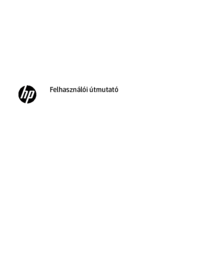





























 (74 paginas)
(74 paginas) (88 paginas)
(88 paginas) (84 paginas)
(84 paginas) (97 paginas)
(97 paginas)
 (60 paginas)
(60 paginas) (40 paginas)
(40 paginas) (58 paginas)
(58 paginas) (44 paginas)
(44 paginas) (58 paginas)
(58 paginas) (38 paginas)
(38 paginas) (130 paginas)
(130 paginas) (46 paginas)
(46 paginas) (71 paginas)
(71 paginas)







Comentarios a estos manuales